《百度网盘》怎么设置个性签名
作者:hao333日期:2023-04-27 19:22:51浏览:5078
百度网盘可以设置个性签名,但是很多的小伙伴都不知道才可以设置个性签名,于是我就做了这份教大家设置个性签名的教程,希望各位小伙伴看完这份教程之后都可以学会设置个性签名的方法。那么百度网盘怎么设置个性签名呢?这个问题就由我来为你解答。
>>>相关教程推荐:《百度网盘》使用教程大全汇总

怎么设置个性签名
1、打开百度网盘进入主界面,点击右下方的【我的】字符选项。
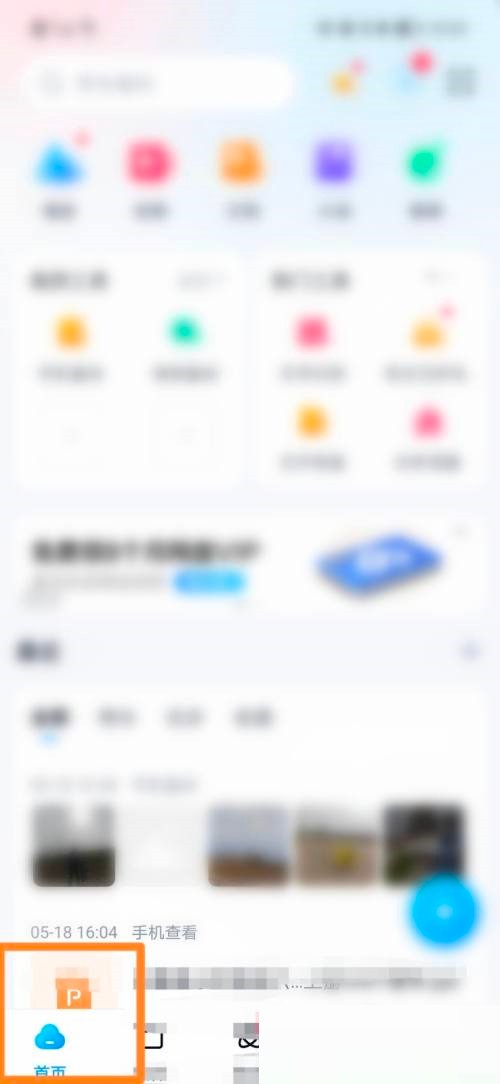
2、来到【我的】界面之后,点击下方的【位置】字符选项。
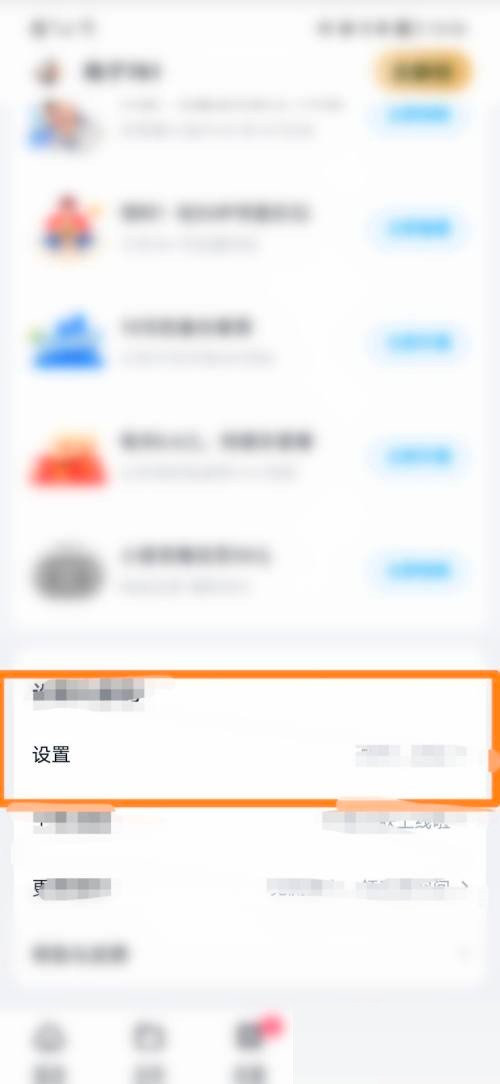
3、进入到【设置】的界面之后,点击下方的【个性签名】字符。
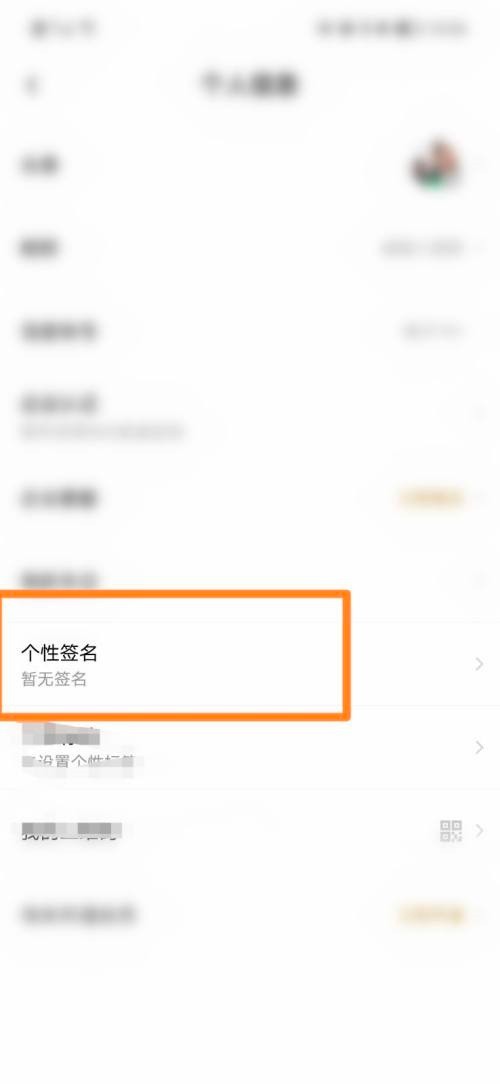
4、点击下方的【个性签名】字符之后,写好个性签名之后点击右上方的【确定】字符即可。
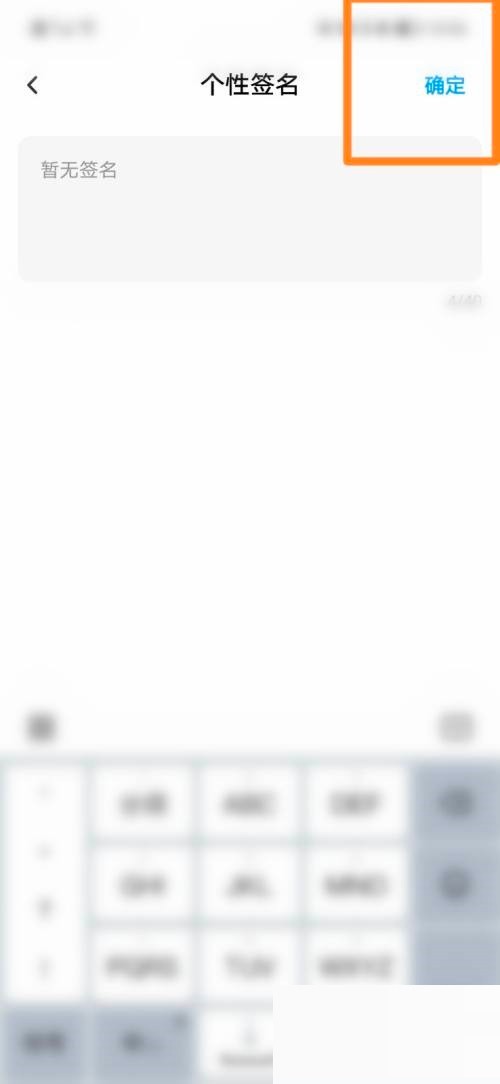
以上就是游戏窝小编给大家带来的关于《百度网盘》怎么设置个性签名的全部内容,更多精彩内容请关注游戏窝手游网,小编将持续更新更多相关攻略。
免责声明:
本站资源来自互联网收集,仅供学习与交流,请勿用于商业
如有侵权、不妥之处,请联系站长并出示版权证明以便删除
侵权删帖
- 投稿等事物联系邮箱:
- 上一篇:《百度网盘》怎么拍照扫描文档
- 下一篇:每日一句人生感悟说说,字字千金,富含哲理!
猜你还喜欢
- 02-23 哈利波特魔法觉醒摄神取念搭配指南-哈利波特魔法觉醒摄神取念搭配教程
- 03-16 密室逃脱绝境系列4迷失森林第一关通关攻略-密室逃脱绝境系列4迷失森林第一关通关流程
- 04-10 光与夜之恋齐司礼角色详介-齐司礼角色资料分享
- 06-19 日产乱码一二三区别免费版:最近日本字幕MV高清在线
- 08-26 风味美食街怎么获取能量 风味美食街获取体力方法
- 03-20 和平精英ss14赛季多久上线-和平精英ss14赛季上线时间预测
- 03-08 欧洲vodafonewifi巨大403看片很便捷,平台:删掉了封锁多余功能!
- 03-23 保卫萝卜4绿野奇缘9关攻略-保卫萝卜4绿野奇缘第九关怎么过
- 08-09 2023《王者荣耀》8月9日微信每日一题答案
- 06-13 星际战甲适合长期使用的武器有哪些-星际战甲适合长期使用的武器介绍
- 06-14 白夜极光兑换码有哪些-礼包兑换码大全分享
- 06-04 王国之泪大精灵之泉怎么开-王国之泪大精灵之泉怎么解锁











暂无评论,来添加一个吧。